Hoe Windows-apps radio's te laten besturen in Windows 11/10
Veel apps die op Windows 11/10 werken, moeten de radio bedienen om goed te kunnen functioneren. Daarom heeft Microsoft u, de gebruiker, controle over deze functie gegeven. Je kunt kiezen welke app je toestemming wilt geven om radio's te bedienen. In dit bericht gaan we zien hoe apps apparaatradio's kunnen bedienen in Windows 11/10 .
Laat Windows -apps radio(Radios) 's besturen in Windows 11/10
Er zijn drie methoden waarmee we gaan zien hoe u Windows -apps radio's kunt laten besturen in Windows 11/10 . Zij zijn.
- Via Instellingen
- Door Groepsbeleid-editor
- Door Register-editor
Laten we er uitgebreid over praten.
1] Apps toestaan om apparaatradio's te bedienen via(Allow apps to control device radios v) Instellingen
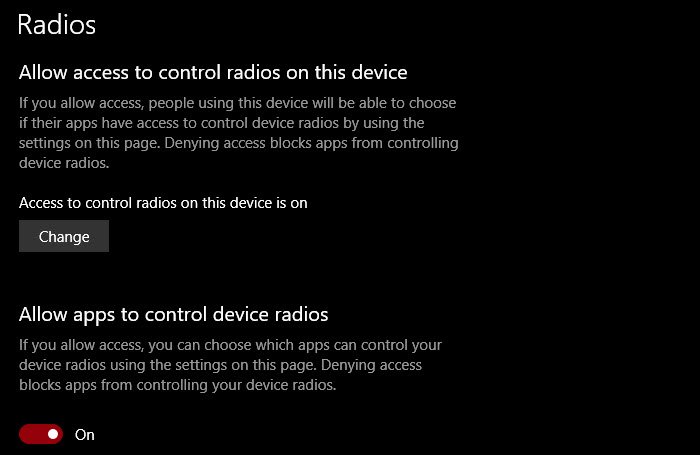
Volg de gegeven stappen om de radio(Radios) -instellingen van uw computer te beheren .
- Start Instellingen (Settings ) via Win + I.
- Klik Privacy > Radios
- Om Radio volledig in te schakelen, klikt u op Wijzigen (Change ) en zet u de schakelaar aan.
- Als u alle apps toegang wilt geven tot radio's, schakelt u de schakelaar Apps toestaan om apparaatradio's te bedienen in.(Allow apps to control device radios.)
- Om de toegang tot radio's voor afzonderlijke apps te beheren, selecteert u de app uit Kies welke app de radio van uw apparaat kan bedienen.(Choose which app can control your device radio.)
Op deze manier kun je radio-instellingen beheren vanuit de Instellingen(Settings) -app in Windows 10 .
2] Door Groepsbeleid-editor

Er is een beleid, laat Windows-apps radio's besturen, (Let Windows apps control radios, ) waarmee u kunt bepalen hoe de radio's zullen functioneren. Start dus de Groepsbeleid-editor (Group Policy Editor ) vanuit het Startmenu en navigeer naar de volgende locatie.
Computer Configuration > Administrative Templates > Windows Components > App Privacy
Dubbelklik nu op Laat Windows-apps de radio besturen, (Let Windows apps control Radio, ) selecteer Ingeschakeld(Enabled,) en wijzig vervolgens Standaard voor alle apps (Default for all apps ) in een van de volgende opties.
- Gebruiker heeft de controle:(User is in control:) alle gebruikers die deel uitmaken van uw organisatie kunnen beslissen of ze Windows - apps toestemming willen geven voor toegang tot radio's.
- Toestaan forceren(Force Allow) : alle Windows - apps van alle computers die aan uw domein zijn gekoppeld, hebben toegang tot radio's.
- Geforceerd weigeren: (Force Deny: ) geen van de Windows - apps van computers die aan uw domein zijn gekoppeld, heeft toestemming voor toegang tot radio's.
Na het configureren van het beleid moet u uw computer eenmaal opnieuw opstarten om het effect te zien.
3] Door Register-editor
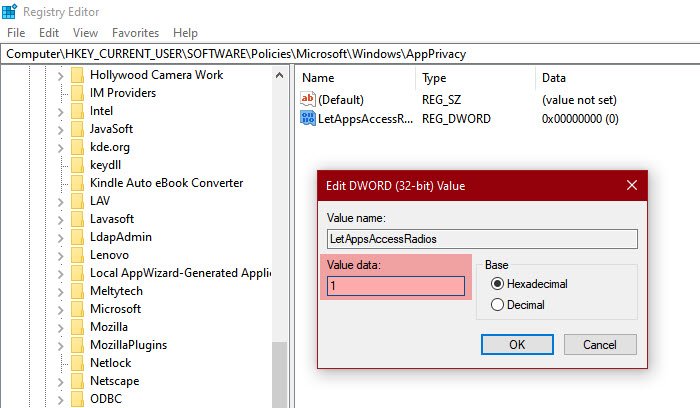
Als je Windows 10 (Window 10) Pro niet hebt, heb je geen Groepsbeleid-editor(Group Policy Editor) . Dus in dat geval kunnen we de Register-editor(Registry Editor) voor hetzelfde effect gebruiken. Start dus de Register-editor (Registry Editor ) vanuit het menu Start (Start Menu ) en navigeer naar de volgende locatie.
Computer\HKEY_CURRENT_USER\SOFTWARE\Policies\Microsoft\Windows
Klik met de rechtermuisknop op Windows, selecteer New > Key en noem het AppPrivacy.
Klik nu met de rechtermuisknop op AppPrivacy, selecteer New > Dword (32-bit) Value, en noem het LetAppsAccessRadios.
Dubbelklik op LetAppsAccessRadios en stel de Waardegegevens (Value data ) in op.
- 0 voor Gebruiker is in (User is in Control ) Controleoptie
- 1 voor Force Allow- optie
- 2 voor Force Deny- optie
Dit is hoe u de Radio(Radios) - instellingen op Windows 10 kunt configureren met behulp van de Register-editor(Registry Editor) .
Hopelijk(Hopefully) weet je nu hoe je de radio-instellingen(Radio Settings) van je computer kunt bedienen .
Lees Volgende: (Read Next: )Locatie-instellingen wijzigen in Windows.(How to change Location settings in Windows.)
Related posts
De limiet voor gegevensgebruik beheren op Windows 11/10
Synchronisatie-instellingen configureren met de Register-editor in Windows 11/10
De optie Vind mijn apparaat uitschakelen in Windows 11/10 Instellingen
Wijzig multimedia-instellingen met behulp van de PowerCFG-tool in Windows 11/10
Fabrieksafbeelding en instellingen herstellen in Windows 11/10
App-toegang tot het bestandssysteem voorkomen of toestaan in Windows 11/10
Hoe Groepsbeleid-editor toe te voegen aan Windows 11/10 Home Edition
Schakel Windows Insider-programma-instellingen uit in Windows 11/10
Hoe de muisinstellingen te wijzigen in Windows 11/10
Windows 11/10 resetten zonder de app Instellingen te gebruiken
Hoe het detailvenster in Verkenner te tonen in Windows 11/10
Het tabblad OneDrive Backup ontbreekt in Instellingen in Windows 11/10
Beste gratis ISO Mounter-software voor Windows 11/10
Beheer Java-instellingen in Windows 11/10
Hoe de webcam te testen in Windows 11/10? Werkt het?
Beste gratis Tijdschema-software voor Windows 11/10
Aanmeldingsopties uitschakelen in Windows-instellingen in Windows 11/10
Synchronisatie-instellingen werken niet of worden grijs weergegeven in Windows 11/10
Windows kan de netwerkinstellingen niet ophalen van de router in Windows 11/10
Hoe het Disk Signature Collision-probleem in Windows 11/10 op te lossen?
